PlayBook leveres med noen forhåndsinnstilte applapper for å organisere apps. Mens skuffene gir en fin måte å kategorisere apper på, sørger det for å ordne appene for å passe deg, noe du vil trolig vil gjøre. Denne enkle guiden vil lede deg gjennom å omorganisere og organisere programmer på PlayBook, samt vise deg hvordan du plasserer programmer du velger i Favoritter-skuffen.
For å flytte rundt apper på PlayBook, må du navigere til skuffen du vil organisere. Trykk og hold inne en app i den skuffen, etter noen få sekunder blir ikonene animert.

Du vil se en søppelkanne under noen av appene. Appene som har papirkurven, kan under dem være apper du kan slette fra PlayBook. mest sannsynlig er de apps du har installert gjennom BlackBerry App World. Appene som ikke har søppel, kan under dem være systemapper, som ikke kan avinstalleres.
Når appene er animerte, legg du bare fingeren på en app og drar den til der du vil ha den. Når du løfter fingeren fra appen, vil du se den på den nye plasseringen, fortsatt animert. Du kan flytte så mange programmer som du vil, plassere dem hvor du vil.

Du kan dra en app til noen av applådene, de inkluderer Favoritter, Media og Spill.
Vi har alle apps vi bruker mer enn andre, og det er praktisk å ha rask tilgang til de aktuelle appene. Trykk og hold inne en app du vil sette som favoritt. Dra den opp til tittellinjen for de forskjellige skuffene på PlayBook. Når appen svinger over favoritt tittelen, vil du se et blått høydepunkt bak ordet "Favoritter". Fjern fingeren fra å trykke på appen, og den klikker på plass igjen.
Når du er ferdig omarrangere eller sette inn apper som favoritter, trykker du på merket i øverste venstre hjørne. Appene bør slutte å hoppe på skjermen, og PlayBook bør gå tilbake til bedriften som vanlig.

Du kan gå til Favoritter-skuffen din og se appene du har valgt som favoritt. Legg merke til i skjermbildet over at appene har en liten sirkel med en x i den under dem. Ved å gjøre et langt trykk (på samme måte som vi animerte appene før vi kunne flytte dem tidligere) på appene i Favoritter-skuffen, kan du ordne og redigere appene som er plassert her. Hvis du trykker på den lille x, slettes ikke programmet fra PlayBook. det vil bare fjerne det fra favoritt skuffen.
Det er det! Du bør nå kunne organisere appene på PlayBook.

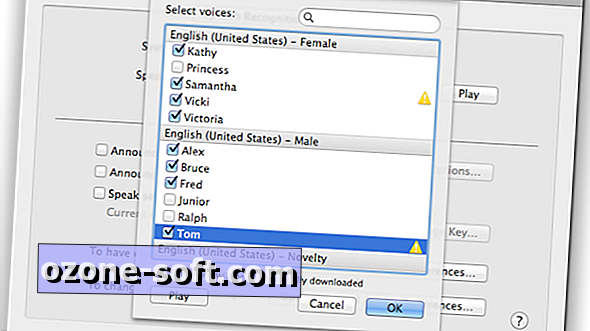
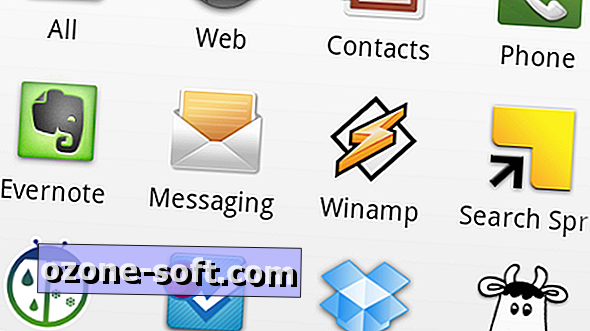


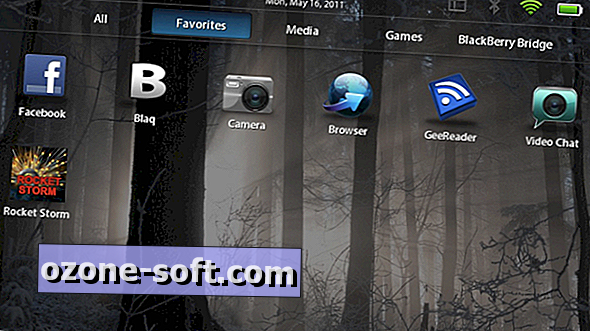





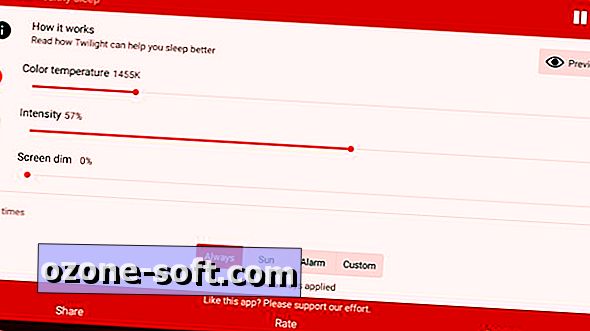

Legg Igjen Din Kommentar